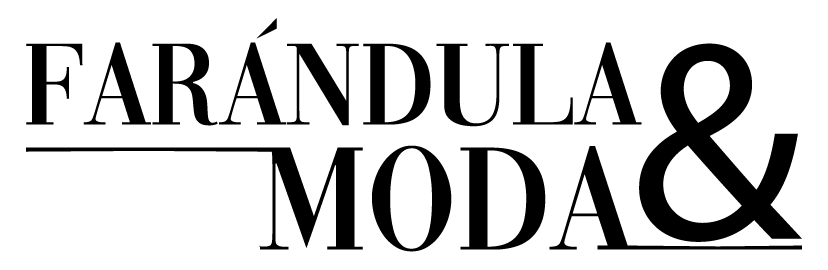¿Quieres que tu iPhone refleje tu estilo? Dale un giro completo a tu pantalla de inicio con iconos personalizados. Solo necesitas un poco de creatividad y unos cuantos clics.
Aquí te explicamos cómo hacerlo paso a paso.
Lee: Todo sobre las nuevas funciones de accesibilidad que llegarán a iPhone
Cambia los iconos de tus aplicaciones con la app Atajos en tu iPhone
Una de las funciones más divertidas que llegaron con iOS 13 fue la posibilidad de rediseñar los iconos de tus apps usando la app Atajos, para que tu pantalla de inicio se viera justo como a ti te gusta.
Pero la verdadera libertad creativa –mover iconos, cambiarles el color o ajustar su tamaño– llegó con iOS 18.
![]()
Y aunque esta opción no modifica los iconos originales, sí te permite crear accesos directos personalizados con las imágenes que tú elijas. ¿Quieres saber cómo hacerlo? Sigue este paso a paso:
1. Busca y guarda en la app Fotos las imágenes que quieras usar como iconos.
2. Abre la app Atajos y toca el botón “+”.
3. Presiona ‘Agregar acción’ y, en el buscador, escribe y selecciona ‘Abrir app’.
4. Toca el recuadro ‘App’ que aparece junto a ‘Abrir’ y elige la aplicación a la que le vas a dar un nuevo look.
5. Presiona el botón de ‘Compartir’ (cuadrado con una flecha hacia arriba) y selecciona ‘Agregar a inicio’.
6. En el apartado ‘Icono y nombre en pantalla de inicio’, cambia el nombre del atajo por el de la app o escribe el texto que prefieras para identificarlo. Luego toca el icono de Atajos.
7. Elige ‘Seleccionar foto’, busca la imagen que quieres usar como icono y presiona ‘Agregar’.
¡Listo! Ya tienes tu primera app con nuevo icono personalizado.
Como ves, es una forma fácil y divertida de hacer que tu iPhone se parezca más a ti. Y si quieres exprimir al máximo todas las opciones de personalización, échale un ojo a los nuevos iPhone 16.
Conoce los modelos más recientes en tu Centro de Atención a Clientes más cercano o en la Tienda en Línea de Telcel, donde puedes comprar a meses sin intereses y sin costo de envío.
Cuéntanos, ¿ya cambiaste todos los iconos de tu iPhone?
Sigue navegando con #Telcel5G, con la mayor Cobertura y Velocidad.
Lee: Cómo activar el reconocimiento de sonidos de emergencia en iPhone
Ahora ve:
La entrada Transforma la pantalla de tu iPhone con iconos personalizados aparece primero en Hola Telcel.